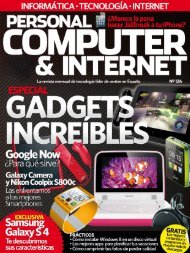Create successful ePaper yourself
Turn your PDF publications into a flip-book with our unique Google optimized e-Paper software.
PRÁCTICO<br />
TEMA DE PORTADA<br />
19 Protege Windows<br />
con una imagen<br />
Pulsa Tecla Windows + C y haz clic en<br />
el icono Configuración. Luego haz clic<br />
en Cambiar configuración de PC y<br />
Trucos para Android<br />
Con apenas 4 años desde que apareció, Android<br />
es sin duda el sistema operativo más joven<br />
y el que más rápido está evolucionando.<br />
21 Visualiza la fecha<br />
de manera rápida<br />
En muchas ocasiones tu terminal no<br />
trae configurado de serie un widget<br />
con la hora o, simplemente, el widget<br />
te quita demasiado espacio y lo has<br />
reemplazado por otro. De cualquier<br />
manera, hay un truco para visualizar<br />
la fecha rápidamente en los teléfonos<br />
Android. Simplemente tienes que<br />
pulsar, y mantener pulsada, la barra de<br />
notificaciones. Ni siquiera se abren las<br />
notificaciones, pero sí que te muestra la<br />
fecha actual completa.<br />
36<br />
selecciona usuarios en el menú de la<br />
parte izquierda de la ventana. En la parte<br />
derecha ve al apartado Opciones de<br />
inicio de sesión y haz clic en Crear<br />
una contraseña de imagen. Luego<br />
introduce tu contraseña actual para autenticarte.<br />
Pulsa en Elegir imagen y selecciona<br />
la que más te guste de tu disco<br />
duro. Confirma la selección haciendo clic<br />
en Usar esta imagen. El siguiente paso<br />
es el proceso creación del patrón, para lo<br />
cual tienes que generar tres gestos.<br />
20 Recupera el botón<br />
“Mostrar escritorio”<br />
Para recuperar el botón Mostrar escritorio<br />
ve al escritorio de Windows<br />
8. Luego haz clic sobre la barra de<br />
tareas con el botón derecho del ratón<br />
y selecciona Propiedades. Se abrirá la<br />
ventana de Propiedades de la barra de<br />
tareas. A continuación, activa la casilla<br />
Usar Vistazo para obtener una vista<br />
previa del escritorio… 3 Ahora<br />
haz clic sobre Aceptar y comprueba<br />
22 Atajos de teclado<br />
Si tu teléfono dispone de teclado físico<br />
QWERTY puedes utilizar atajos de teclado<br />
como en el ordenador. Estos son<br />
algunos de los más útiles:<br />
• Copiar: Menú + C<br />
• Pegar: Menú + V<br />
• Deshacer: Menú + Z<br />
• Borrar carácter a la derecha: Shift +<br />
Delete<br />
• Borrar una línea entera: Alt + Delete<br />
• Mover cursor al principio de línea:<br />
Alt + ratón izquierda<br />
• Mover cursor al final de la línea: Alt<br />
+ ratón derecha<br />
• Marcar texto para copiar o pegar:<br />
Shift + ratón derecha, izquierda, arriba<br />
o abajo<br />
• Seleccionar todo el texto: Menú + A<br />
3<br />
que tienes de nuevo el botón a tu disposición,<br />
en el extremo derecho de la<br />
barra de tareas. Aunque no se ve, haz<br />
clic sobre él para comprobarlo.<br />
23 Accede directamente<br />
a tus correos importantes<br />
Pulsa el botón Menú y luego selecciona<br />
la pestaña Widgets. Selecciona Etiqueta<br />
de Gmail 4. Luego pulsa sobre tu<br />
cuenta de correo y finalmente seleccio-<br />
4